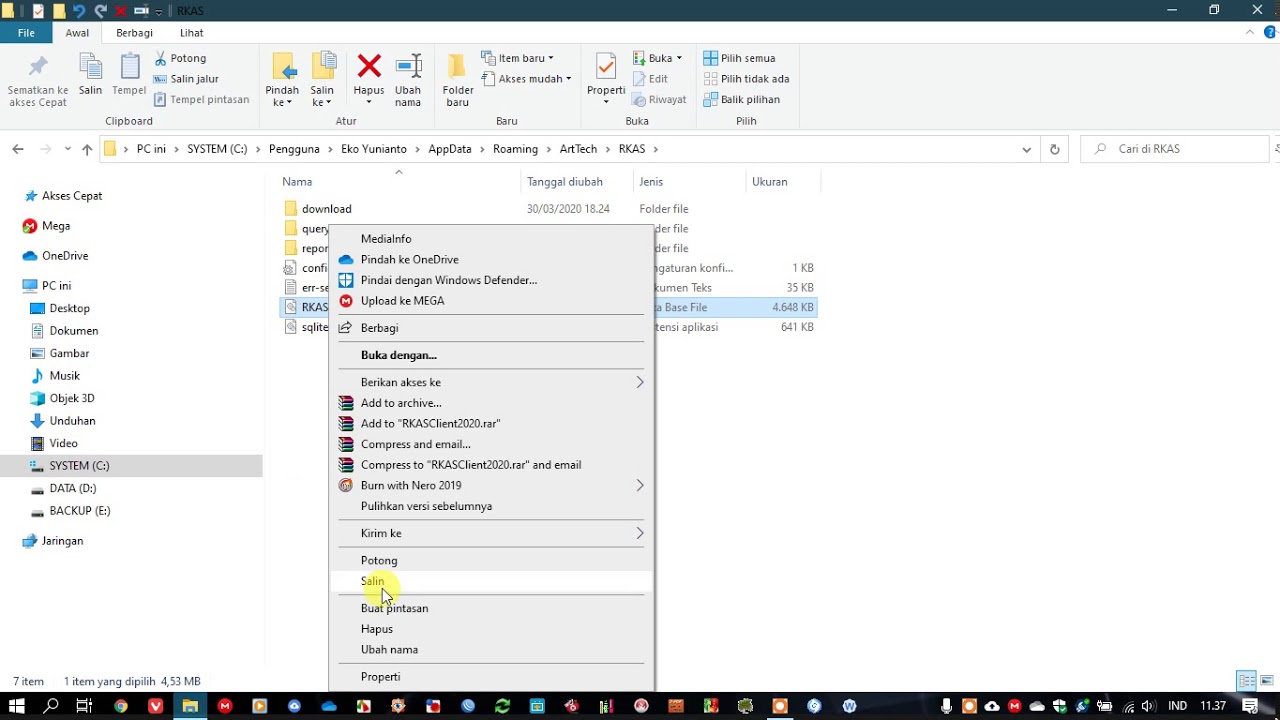
Selamat datang di Rintiksedu.id! Saya, Rintiksedu, akan memandu Anda melalui tutorial lengkap tentang cara backup ARKAS. Sebagai seseorang yang berpengalaman dalam menggunakan ARKAS, saya paham betapa pentingnya melindungi data Anda dari penghapusan atau kesalahan. Dalam artikel ini, Anda akan menemukan empat cara berbeda untuk melakukan backup data ARKAS 3.4. Ikuti langkah-langkah yang saya jelaskan di bawah ini untuk memastikan data Anda aman dan terlindungi.
Pentingnya Backup Data ARKAS 3.4
Sebelum kita mulai dengan tutorial backup ARKAS, penting untuk memahami mengapa penting untuk melakukannya. ARKAS adalah aplikasi yang sangat berguna untuk merencanakan aktivitas sekolah dan anggaran. Namun, seperti aplikasi lainnya, kesalahan teknis atau penghapusan data tidak dapat dihindari.
Jika Anda tidak memiliki salinan cadangan di tempat yang aman, Anda berisiko kehilangan data Anda secara permanen. Dalam beberapa kasus, ini dapat menghambat kegiatan sekolah dan mengganggu proses perencanaan anggaran. Dengan melakukan backup data ARKAS secara teratur, Anda dapat menyediakan salinan yang dapat dipulihkan dari data penting jika terjadi masalah.
4 Cara Backup Data ARKAS 3.4
1. Siapkan Folder Drive Selain Drive C
Langkah pertama untuk melakukan backup data ARKAS adalah dengan menyiapkan folder drive terpisah selain drive C. Anda dapat menggunakan drive eksternal atau cloud storage yang aman untuk menyimpan salinan cadangan Anda. Pastikan Anda memiliki cukup ruang penyimpanan untuk data ARKAS Anda.
Setelah Anda telah menyiapkan folder drive, Anda siap melanjutkan ke langkah-langkah berikutnya.
2. Klik Lambang Kaca Pembesar (Search)
Langkah berikutnya adalah mencari folder “%appdata%” melalui fungsi pencarian di Windows. Klik pada ikon kaca pembesar di pojok kanan bawah layar atau tekan tombol Windows + S untuk membuka kotak pencarian.
Ketikkan “%appdata%” di kotak pencarian dan tekan Enter. Ini akan membuka folder tempat data ARKAS disimpan di dalam sistem Anda.
3. Cari Menu ‘ArtTech’
Selanjutnya, Anda perlu menemukan “ArtTech” menu di dalam folder AppData. Buka folder tersebut dan cari folder dengan nama “RKAS”. Inilah tempat data ARKAS Anda disimpan.
Pastikan untuk mengirim salinan folder “RKAS” ini ke tempat penyimpanan yang Anda persiapkan sebelumnya.
4. Copy Folder ‘RKAS’
Langkah terakhir adalah menyalin folder “RKAS” ke hard disk eksternal atau cloud storage yang telah Anda siapkan. Cukup klik kanan pada folder “RKAS” dan pilih opsi “Copy”. Buka folder penyimpanan cadangan Anda dan klik kanan di dalamnya, lalu pilih opsi “Paste”. Tetapi pastikan Anda telah memberikan nama yang sesuai dengan tanggal backup dan kondisi saat ini.
Dengan ini, Anda telah berhasil melakukan backup data ARKAS 3.4 menggunakan metode ini.
Keterangan
Artikel ini memberikan tutorial lengkap tentang cara melakukan backup data ARKAS 3.4. Empat metode yang dijelaskan meliputi pemisahan folder drive, pencarian folder “%appdata%”, mencari menu “ArtTech”, dan menyalin folder “RKAS” ke hard disk eksternal.
Pos Terkait
Tidak ada pos terkait saat ini.
Terbaru
Belum ada pembaruan terbaru saat ini.
Jaringan Social
Ikuti kami di media sosial untuk mendapatkan pembaruan terbaru dan informasi seputar ARKAS.







